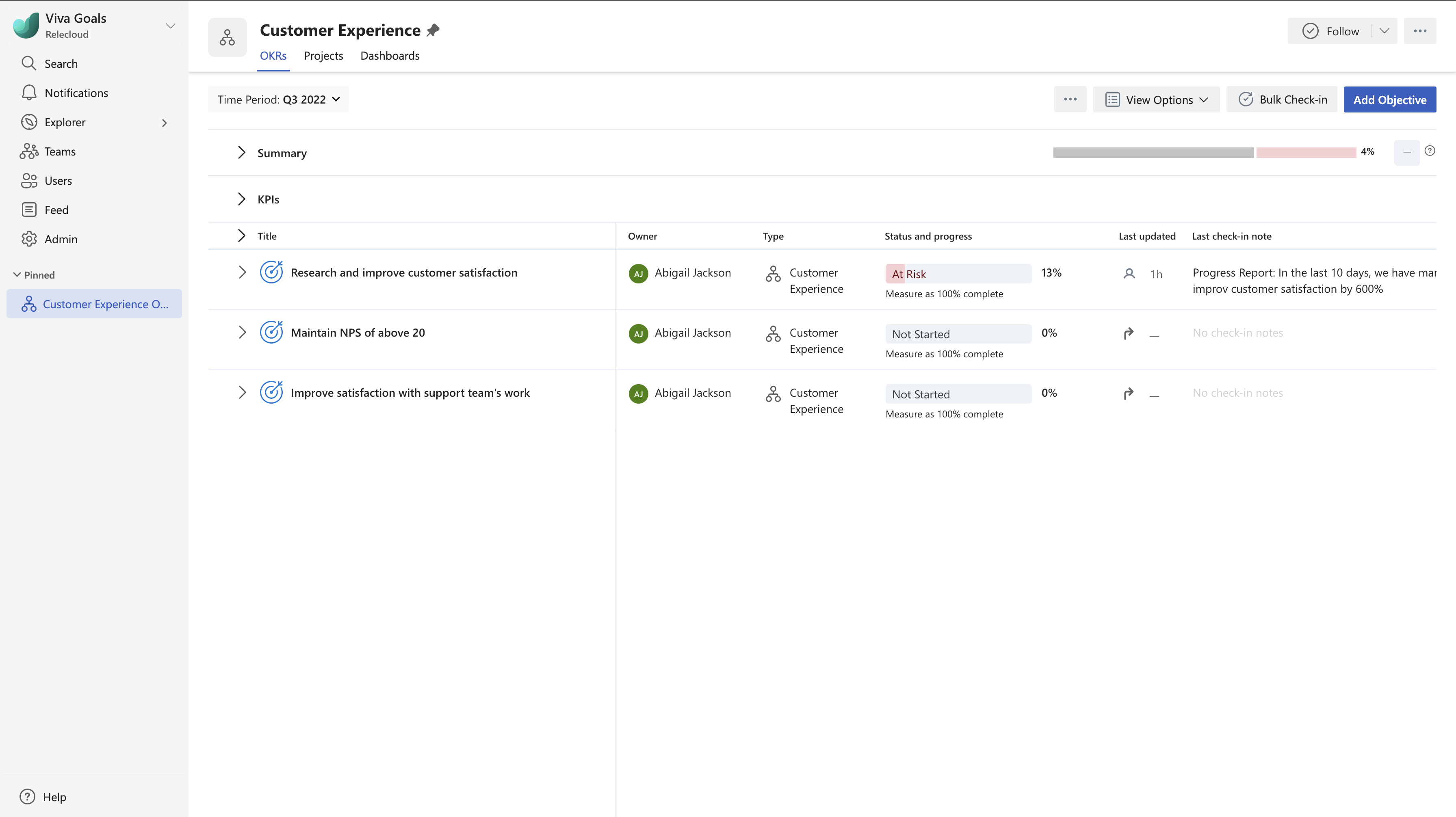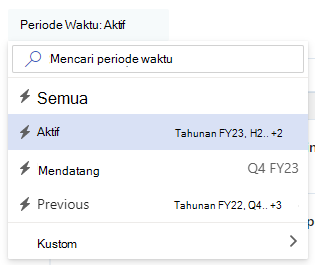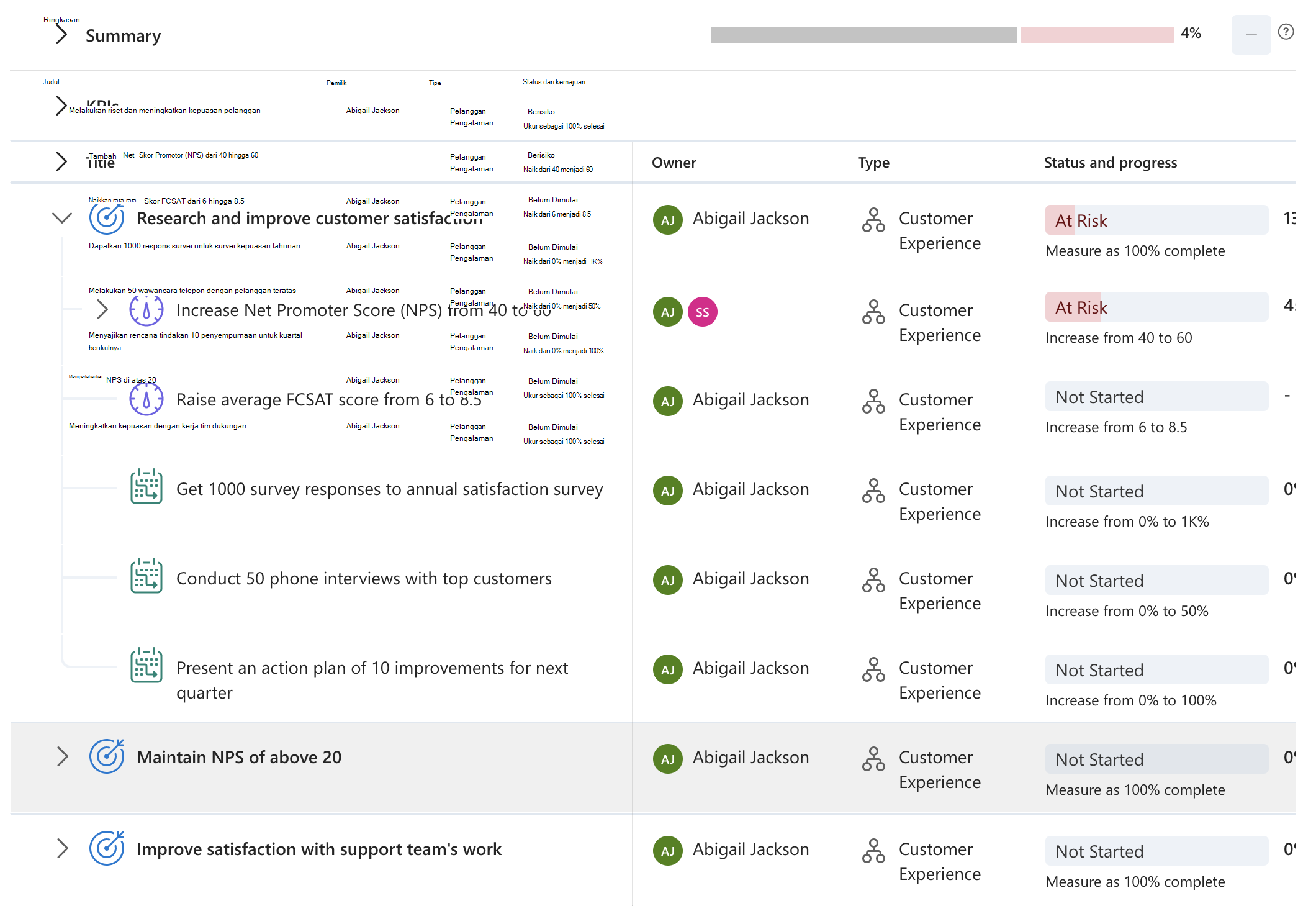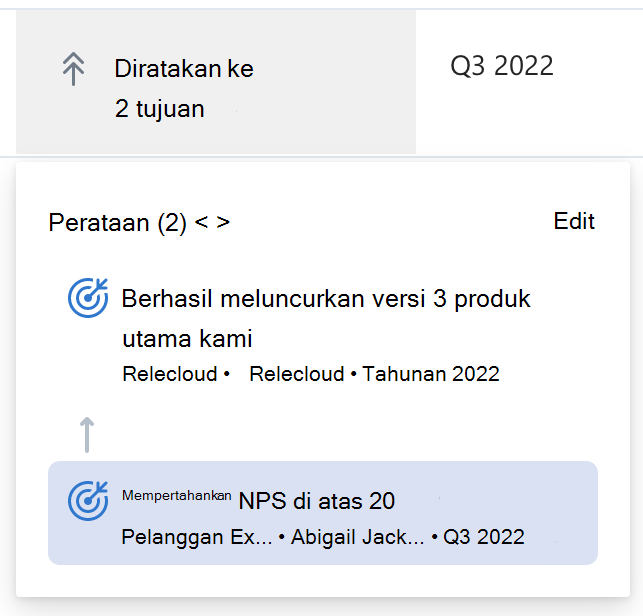Viva Goals Mulai Cepat Web App
Microsoft Viva Goals menyelaraskan Anda dengan prioritas strategis organisasi Anda dan menyatukan tim sekelas misi dan tujuan.

Dalam artikel ini:
navigasi Viva GoalsBerkolaborasi: Cara OKR menyelaraskan melalui perusahaan Anda
Berkolaborasi: Cara OKR menyelaraskan melalui perusahaan Anda
OKR dibagi menjadi tujuan berskala perusahaan dan tujuan tim.
-
OKR Perusahaan adalah upaya seluruh bisnis dan mewakili tujuan yang akan dikerjasamakan oleh orang lain.
-
TEAM OKR adalah upaya grup yang diluncurkan ke OKR tingkat perusahaan. Teams dapat memiliki beberapa grup dan sublevel yang dinyatakan seperti departemen, tim, grup proyek, atau unit kerja.
Untuk menemukan perataan tujuan, hasil kunci, atau proyek, Anda memiliki dua opsi:
-
Menampilkan daftar tujuan bertumpuk yang dapat diperluas
-
Menampilkan detail satu tujuan untuk menemukan perataannya ke tingkat tertinggi
Menampilkan OKR bertumpuk
-
Pilih organisasi yang ingin Anda tampilkan OKRnya.
-
Pilih Aktif di bawah pemilih periode waktu.
-
Identifikasi tujuan yang ingin Anda lihat.
-
Tujuan diidentifikasi oleh simbol target.
-
Hasil Kunci diidentifikasi oleh simbol speedometer.
-
Inisiatif diidentifikasi oleh simbol kalender.
-
-
Pilih simbol chevron > di sebelah kiri tujuan Anda. Ini akan menghasilkan turun bawah tujuan, hasil utama, atau proyek yang berkontribusi pada tujuan yang dipilih.
-
Terus perluas ikon chevron dalam daftar bertumpuk Anda untuk memperluas tujuan bertingkat.
-
Menampilkan detail tujuan tunggal
-
Identifikasi tujuan yang ingin Anda lihat.
-
Pilih judul tujuan yang ingin Anda tampilkan. Ini akan menghasilkan panel informasi.
-
Gulir panel informasi hingga Anda mencapai bagian Ratakan ke.
-
Tujuan yang dipilih akan muncul di bagian bawah daftar dan Anda akan dapat melihat bagaimana tujuan diluncurkan melalui tujuan lain di perusahaan Anda.
Membuat tujuan, hasil utama, dan inisiatif
Untuk menambahkan tujuan, hasil utama, atau proyek ke Viva Goals, navigasikan ke perusahaan atau tujuan tingkat tim.
-
Pilih ikon + Objektif di bagian kanan atas.
-
Isi Panel Tujuan Baru dengan hal berikut:
-
Detail:
-
Judul
-
Diratakan ke: Tujuan lain tujuan ini sejajar dengan tujuan ini.
-
Tim: Untuk tim apa tujuan ini.
-
Pemilik: Orang yang telah diberi tanggung jawab untuk tujuan ini.
-
Kapan: Periode waktu tujuan akan dikerjakan.
-
Opsi lainnya: Beberapa bidang opsional untuk menambahkan konteks ke tujuan Anda, termasuk; menetapkan delegasi, visibilitas, tag, dan deskripsi.
-
-
Hasil: Ini akan ditetapkan secara otomatis berdasarkan tujuan yang telah Anda pilih untuk dibuat.
-
Kemajuan: Cara menghitung keberhasilan. Opsi mencakup manual dan otomatis melalui rollup dari hasil utama.
-
Opsi lainnya: Ini memungkinkan Anda memilih orang yang bertanggung jawab untuk melakukan check-in (secara default ini akan menjadi pemilik), dan memungkinkan Anda menambahkan panduan penilaian, jika ada.
-
-
-
Pilih Buat untuk menambahkan informasi tujuan.
Check-in dan lacak hasil
Memperbarui tujuan Anda sangatlah penting untuk memastikan kemajuan dibuat dan untuk memberikan visibilitas kepada tim Anda tentang kemajuan menuju tujuan bersama.
-
Pilih OKR Saya di menu sebelah kiri Anda.
-
Arahkan mouse ke hasil utama atau proyek yang ingin Anda perbarui.
-
Pilih tombol check-in untuk membuka panel check in baru.
-
Masukkan informasi berikut:
-
Metrik: Nilai numerik kemajuan yang telah dibuat.
-
Status: Bagaimana perasaan Anda tentang kemajuan Anda. Opsi mencakup, tidak dimulai, sesuai jalur, di belakang, dan berisiko.
-
Viva Goals akan secara otomatis menetapkan nilai berdasarkan kemajuan yang diharapkan vs kemajuan aktual. Status ini dapat ditimpa sesuai kebutuhan.
-
-
Menambahkan catatan (opsional): blok teks tempat Anda dapat menyertakan catatan tentang kemajuan yang telah dibuat.
-
Tanggal check-in: otomatis terisi dengan tanggal. Tindakan ini dapat diedit ke tanggal kembali check-in sesuai kebutuhan.
-
-
Pilih check-in untuk menyimpan
Memperbarui tujuan Anda akan memperbarui kemajuan induk secara otomatis sesuai dengan tujuan Anda.
Menutup, mencetak, dan mencerminkan
Menutup OKR dan proyek memungkinkan Anda untuk mencetak skor dan merenungkan kemajuan Anda untuk mendapatkan wawasan yang berharga ketika mengulangi siklus OKR.
-
Pilih OKR Saya di menu sebelah kiri Anda.
-
Arahkan mouse ke atas hasil kunci atau proyek yang ingin Anda tutup.
-
Pilih elipsis tindakan lainnya dan pilih Tutup dari menu menurun untuk membuka panel tutup.
-
Masukkan informasi berikut:
-
Metrik: Nilai numerik kemajuan yang telah dibuat.
-
Status: Viva Goals akan otomatis memilih tutup.
-
Skor: Viva Goals akan merekomendasikan skor berdasarkan kemajuan aktual versus yang diharapkan.
-
Lanjutkan mengerjakan hal ini dalam periode waktu lain: Pilih opsi ini jika Anda ingin terus mengerjakan OKR ini dalam periode waktu lain dan menutupnya untuk periode waktu saat ini.
-
Catatan Penutup: Ringkasan mengapa Anda mencetak gol.
-
-
Pilih Tutup untuk menyimpan.
Tujuan tertutup akan menampilkan bilah kemajuan berwarna abu-abu dengan skor di sebelah kanan layar beranda OKR Anda. Setelah semua hasil utama ditutup, kemajuan akan bergulir dan tujuan akan ditutup dengan skor yang merupakan rata-rata skor dari hasil kunci di bawah ini.
Terhubung dan belajar dari pakar dan rekan sebaya
Bergabunglah dalam diskusi dan lihat acara terbaru di Komunitas Viva Goals.
Pelajari selengkapnya
mulai cepat Viva Goals di Teams